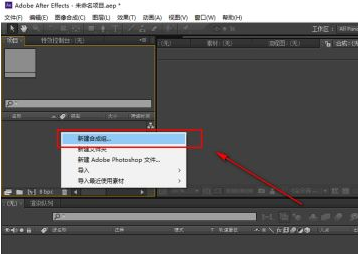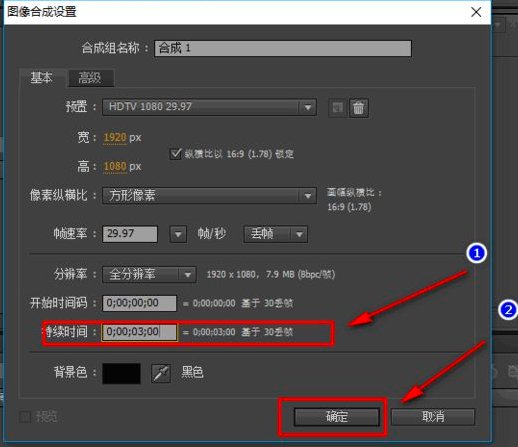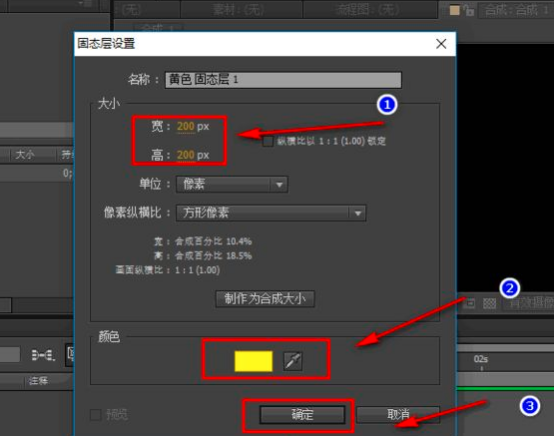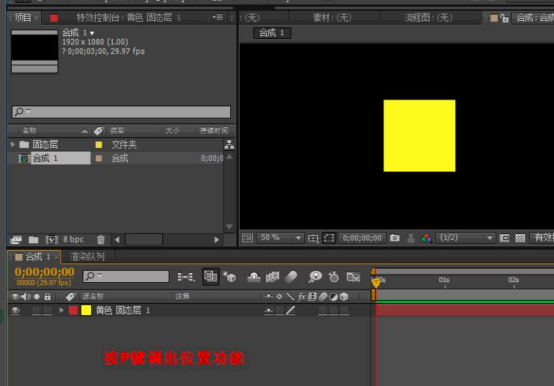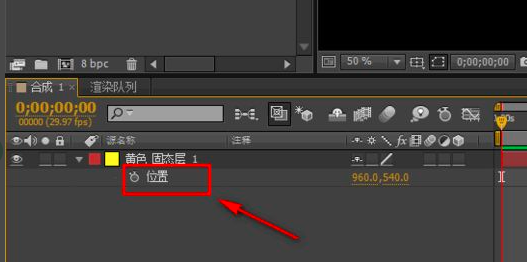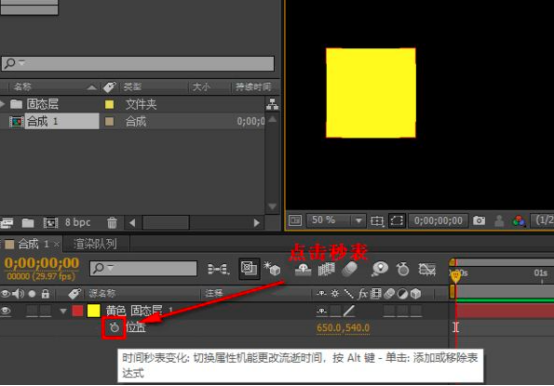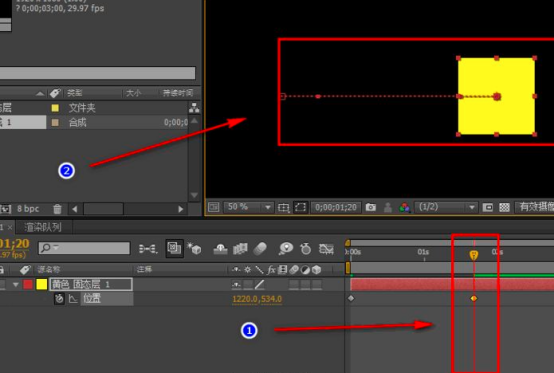用ae怎么做一个简单的动画? |
您所在的位置:网站首页 › ae做动画的基本步骤 › 用ae怎么做一个简单的动画? |
用ae怎么做一个简单的动画?
|
我们都知道,ae是一个专门制作视频的软件。但是,对于新手来讲,ae的操作比较陌生和复杂。怎么用ae做一个简单的动画呢?下边我们就分享一下制作步骤,希望能够给作为新手的你有所启发。
1、我们使用ae制作一个比较简单的动画,首先,我们要找到下图中框选位置,之后点击鼠标右键,点击新建合成组,如下图所示: 2、我们看到下图中弹出的面板,在这个面板中,按照下图所示内容进行设置,设置下面的持续时间为3秒,之后点击确定。 3、随后,我们在下面的面板中,点击鼠标右键,选择新建,选择固态层,如下图所示: 4、在弹出的固态层设置中,设置宽高为200px,并选择黄色,之后设置完点击确定按钮。 5、这样一来,我们已经建了一个固态层,我们随后点击键盘上的p键,调出位置功能。 6、如下图所示,图中就是该固态层的位置功能。 7、我们随后点击位置前面的秒表,如下图所示: 8、之后,拖动时间轴,随后,拖动上面的黄色方块。 经过上述几个步骤,一个简单的动画就制作完成了。点击右上角的播放按钮就可以看到黄色运动的方块了。希望通过这个简单的动画制作,能够给你启发,逐渐地你能够做出专业的动画视频来。
本篇文章使用以下硬件型号:联想小新Air15;系统版本:win10;软件版本:AE(CC2017) |
【本文地址】